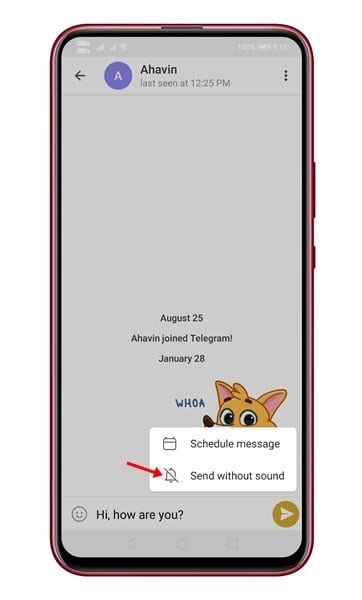Envía mensaxes sen son de notificación!
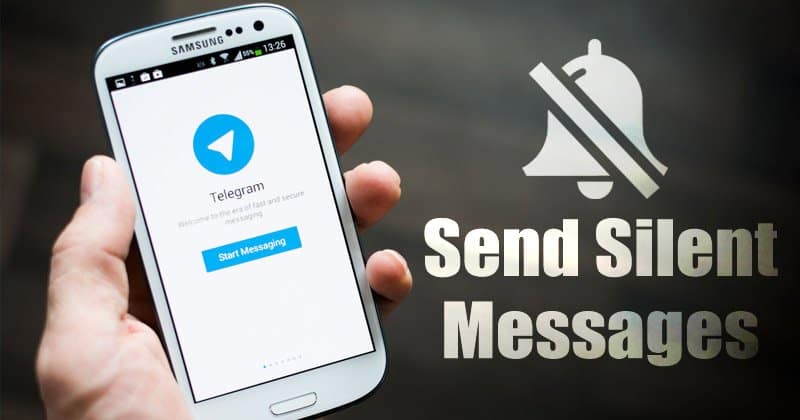
Se le as noticias tecnolóxicas con regularidade, é posible que esteas ao tanto da actualización da política de WhatsApp revisada. A nova política de privacidade obrigou a moitos usuarios a manterse lonxe de WhatsApp. A partir de agora, hai moitas alternativas de WhatsApp dispoñibles para Android e iOS, pero entre todas, Telegram parece ser a mellor opción.
Telegram é unha aplicación de mensaxería instantánea moi semellante a Messenger, WhatsApp e Signal. Aínda que Telegram ten moitas funcións similares a WhatsApp, hai algunhas funcións únicas que quizais non atopes en ningunha outra aplicación de mensaxería instantánea.
Unha destas características son Mensaxes silenciosas. Con Mensaxe silenciosa, pode enviar mensaxes aos seus amigos libremente cando sabe que están durmindo, estudando ou asistindo a unha reunión. A función é única e pode ser útil xa que che permite enviar mensaxes sen o son de notificación.
Como enviar mensaxes silenciosas en Telegram (función única)
Entón, se estás interesado en probar a función de Telegram, continúa lendo o artigo. Neste artigo, imos compartir unha guía paso a paso sobre como enviar mensaxes en Telegram sen son de notificación. Comprobamos.
Paso 1. primeiro e máis importante , Abre Telegram no teu teléfono intelixente Android .
Paso 2. Agora abre o contacto ao que queres enviar unha mensaxe sen son.
Paso 3. Agora escriba a mensaxe como de costume. En lugar de facer clic no botón enviar, Manteña premido o botón de envío durante uns 3-4 segundos .
Paso 4. Agora verás unha opción "Enviar sen son" .
Paso 5. Só ten que premer o botón Enviar sen son , enviarase a mensaxe.
Nota: Se non podes atopar nin usar a nova función, diríxete á Google Play Store e actualiza a aplicación Telegram para Android.
Isto é! Estou feito. Unha vez enviado, o destinatario non escoitará ningún son de notificación.
Polo tanto, este artigo trata sobre como enviar mensaxes sen son de notificación en Telegram. Espero que este artigo che axude! Comparte tamén cos teus amigos. Se tes algunha dúbida sobre isto, fáganos saber no cadro de comentarios a continuación.